Come creare un popup con Python
Pubblicato: 2022-07-05L'aggiunta di popup al tuo sito Web può modificare in modo significativo il tasso di conversione del tuo sito Web e il coinvolgimento degli utenti. Aggiungendo popup, puoi mostrare annunci e promuovere i tuoi prodotti. Includere popup accattivanti e accattivanti può aiutarti ad attirare rapidamente l'attenzione dei tuoi visitatori.
Esistono diversi modi per aggiungere popup a un sito Web. L'uso di linguaggi di programmazione e l'aggiunta di codici al tuo sito Web è uno dei modi preferiti per aggiungere popup.
Python è tra i linguaggi di programmazione più utilizzati. Usandolo, puoi scrivere facilmente codici poiché il suo scopo principale è la leggibilità del codice. È un linguaggio di programmazione tipizzato dinamicamente con Garbage Collection.
Se stai usando Python, puoi creare messaggi popup usando i codici appropriati. In questo post del blog, spiegheremo come creare un popup con Python , insieme ad altre soluzioni che possono essere utili durante la creazione di un messaggio popup.
Immergiamoci in loro!
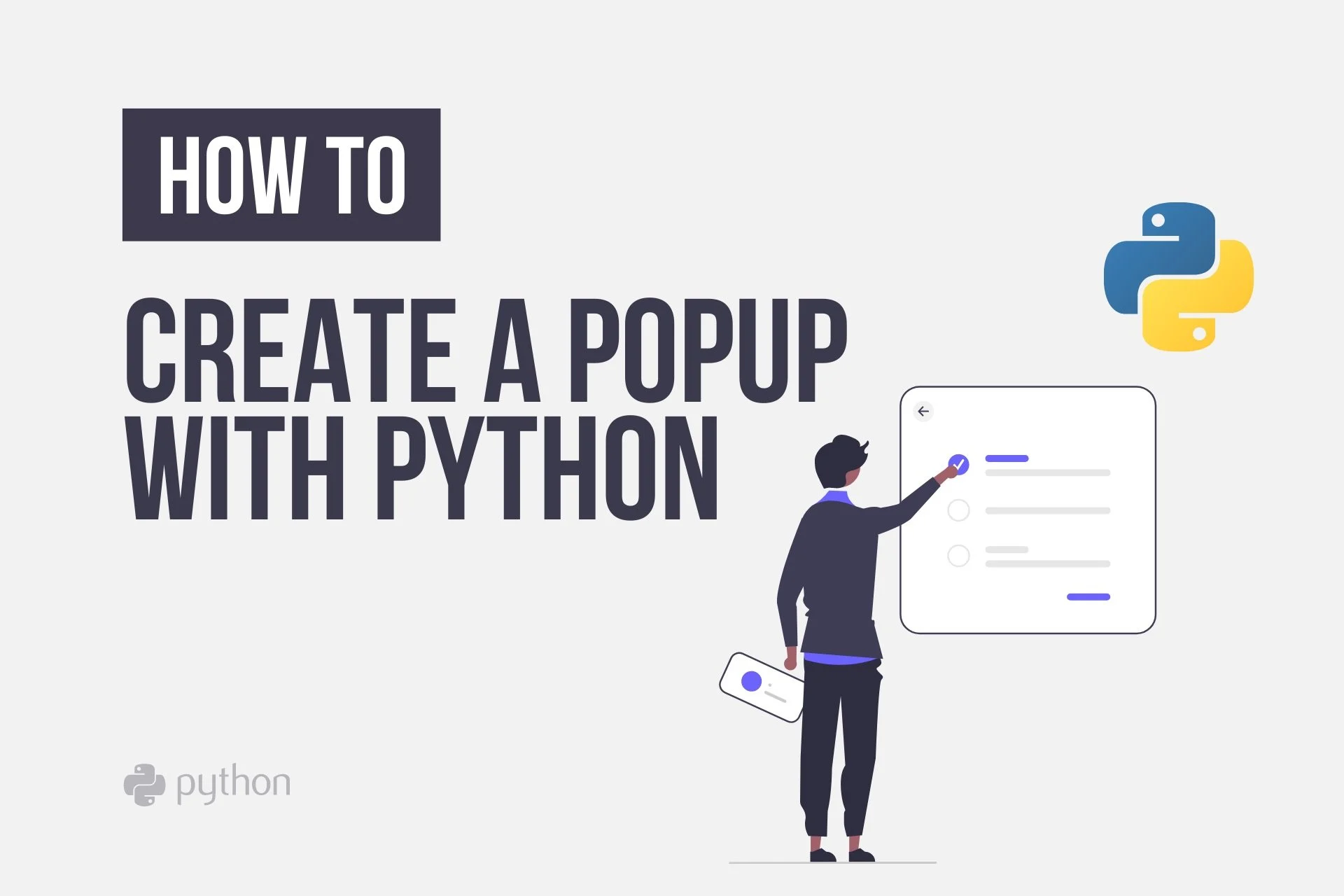
Cos'è Python Popup?
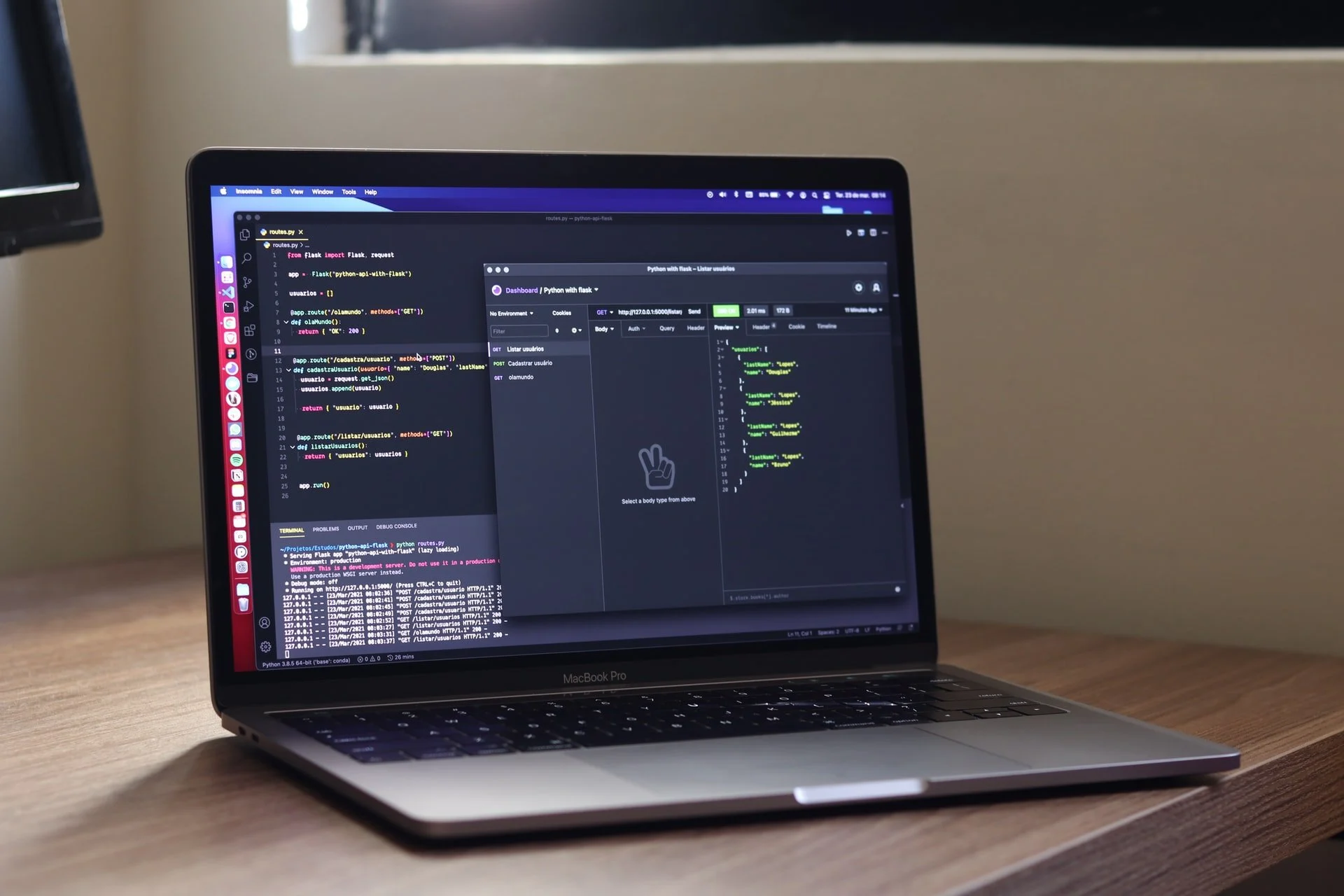
Python è un linguaggio di programmazione apparso per la prima volta nel 1991. Può essere utilizzato in sistemi operativi come macOS, Linux/UNIX, Windows, Android e altri. È un linguaggio progettato per scopi generali e aiuta i suoi utenti a scrivere codici leggibili.
Ha un rientro significativo e uno stile digitato dinamicamente, quindi puoi scrivere codici per aggiungere parti diverse del tuo sito web.
Python popup è una finestra di messaggio che ha pulsanti e diversi trigger. Puoi scrivere testi in base alle tue esigenze e utilizzare la tua casella di messaggi Python. È possibile aggiungere diversi tipi di messaggi popup con Python, quindi puoi anche creare la tua finestra di dialogo popup Python.
Il popup Python ha vari vantaggi, come la personalizzazione dei componenti di un popup. Ad esempio, puoi creare messaggi popup Python con finestre di dialogo, finestre di messaggio di domanda, finestre di messaggio di avviso e così via.
Come creare un popup Python?

Sebbene la programmazione Python sia intuitiva e dia importanza alla leggibilità del codice, è necessario impararla a memoria per scrivere i codici. Ci vuole tempo e un po' di pratica per imparare a creare un popup con Python.
Per creare un messaggio popup Python , puoi usare i prompt dei messaggi di Tkinter . Innanzitutto, devi importare il pacchetto Tkinter per utilizzare questo metodo.
Il modulo della finestra di messaggio di Tkinter offre diverse opzioni e configurazioni. Ad esempio, puoi includere diversi trigger nelle tue finestre di messaggio popup e ottenere il massimo da essi.
Se vuoi creare una semplice finestra di messaggio informativo con Python e Tkinter, puoi utilizzare il codice riportato di seguito:
class tkinter.messagebox.Message(master=None, **options)Anche le finestre di messaggio di avviso sono molto utilizzate e per costruirle sarà sufficiente utilizzare il codice seguente:
tkinter.messagebox.showwarning(title=None, message=None, **options) tkinter.messagebox.showerror(title=None, message=None, **options)E sarà simile a questo:
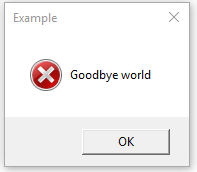
(Fonte: libreria di Python)
Le finestre di messaggio delle domande possono essere utili se stai facendo una domanda anche ai tuoi visitatori. Puoi impostare diverse domande e trigger utilizzando questi set di codici:
tkinter.messagebox.askquestion(title=None, message=None, **options) tkinter.messagebox.askokcancel(title=None, message=None, **options) tkinter.messagebox.askretrycancel(title=None, message=None, **options) tkinter.messagebox.askyesno(title=None, message=None, **options) tkinter.messagebox.askyesnocancel(title=None, message=None, **options)Il risultato sarà simile a questo:
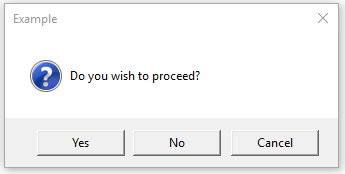
(Fonte: libreria di Python)
Oltre a questo metodo, puoi utilizzare una singola riga di codice come questa:
import ctypes # An included library with Python install. ctypes.windll.user32.MessageBoxW(0, "Your text", "Your title", 1)E definisci la funzione del tuo messaggio popup con un codice come questo:
import ctypes # An included library with Python install. def Mbox(title, text, style): return ctypes.windll.user32.MessageBoxW(0, text, title, style) Mbox('Your title', 'Your text', 1)Gli stili del tuo messaggio popup Python possono essere personalizzati in base a questi:
-## 0 : OK -## 1 : OK | Cancel -## 2 : Abort | Retry | Ignore -## 3 : Yes | No | Cancel -## 4 : Yes | No -## 5 : Retry | Cancel -## 6 : Cancel | Try Again | Continue(Fonte: Stack Overflow)
Crea popup utilizzando Popupsmart senza codificare facilmente
Ci vuole tempo ed energia per imparare linguaggi di programmazione come Python. Padroneggiarlo per creare diversi componenti di un sito Web può essere una lotta per molte persone.
Abbiamo cercato di spiegare la creazione di popup con Python nel miglior modo possibile. Tuttavia, se la creazione di una finestra popup Python sembra complessa e difficile da adattare, puoi utilizzare strumenti popup senza codice.
Popupsmart è un generatore di popup senza codice che consente agli utenti di creare popup per aumentare le conversioni e il coinvolgimento degli utenti. Puoi generare lead e creare popup eccezionali semplicemente con questo strumento.
Esploriamo come creare facilmente un popup con Popupsmart, passo dopo passo insieme.
Innanzitutto, crea il tuo account Popupsmart se non l'hai fatto. Successivamente, vai alla dashboard e fai clic sul pulsante "Crea un nuovo popup" per iniziare a creare il tuo primo popup.
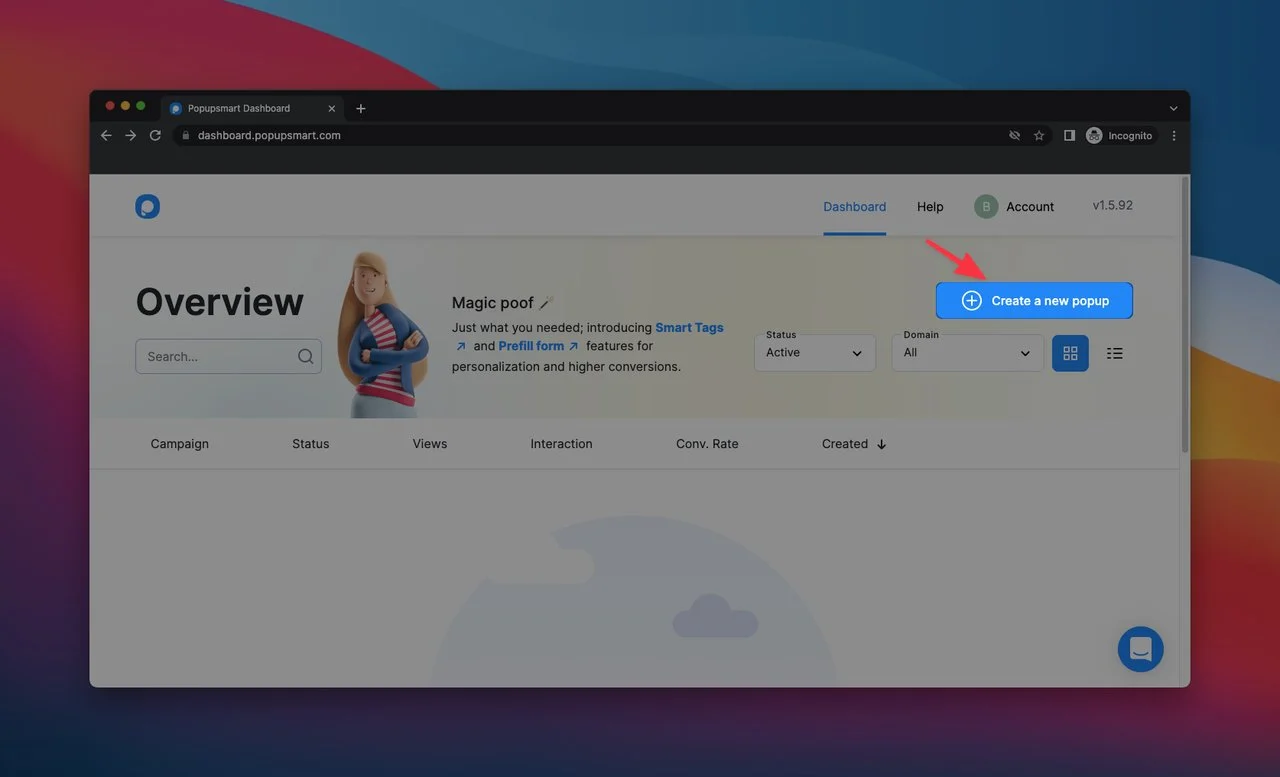
Quindi, puoi selezionare il tuo obiettivo aziendale . Abbiamo sei diversi obiettivi aziendali realizzati per diverse esigenze aziendali. Puoi scegliere quello più adatto alle tue esigenze.
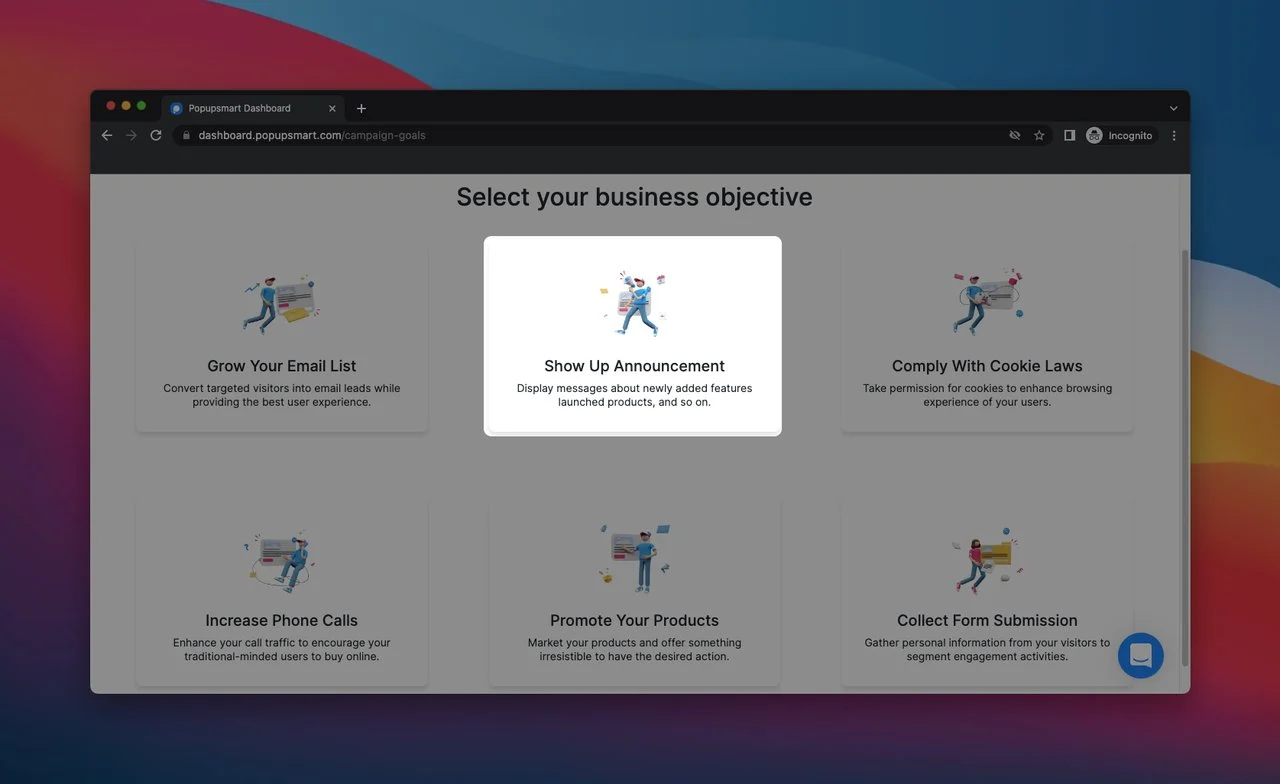
Grazie a diversi obiettivi aziendali, puoi ampliare la tua mailing list, mostrare annunci, rispettare le leggi sui cookie e aumentare le tue telefonate.
Inoltre, è possibile promuovere i tuoi prodotti e servizi e raccogliere invii di moduli con i popup creati con Popupsmart.
Ogni obiettivo aziendale viene fornito con varie opzioni di targeting e design popup. Puoi scegliere facilmente quello correlato e iniziare a creare i tuoi popup pronti per la conversione.
Per questa guida passo passo, scegliamo l'obiettivo "Show Up Announcement" che può aiutare ad annunciare aggiornamenti e notizie su un sito web.
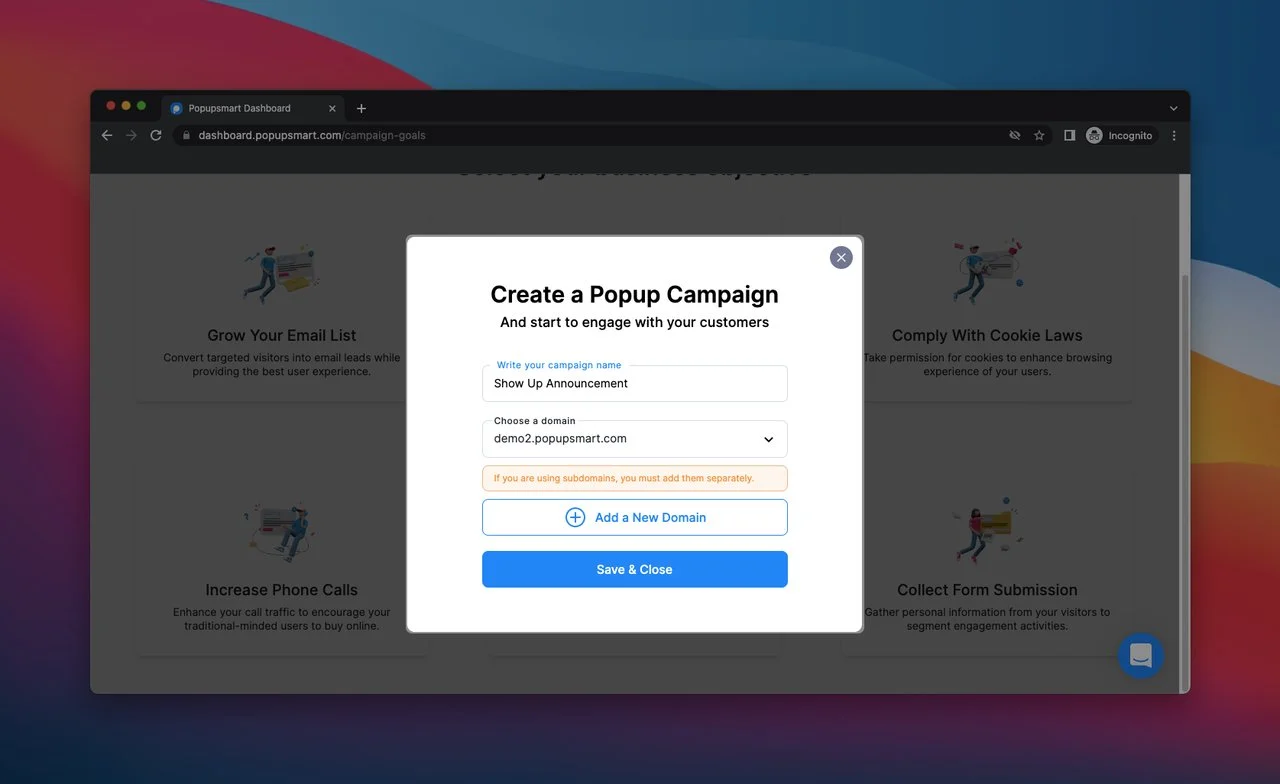

Dopo aver scelto il tuo obiettivo, apparirà la finestra "Crea una campagna popup". Puoi scrivere il nome della tua campagna in questa parte e aggiungere il tuo dominio. Dopo averli aggiunti, fai clic sul pulsante "Salva e chiudi" .
Quindi, verrà visualizzata la dashboard del generatore di popup. Nella pagina "Layout" , puoi scegliere rapidamente un layout che si adatta allo stile e alle esigenze della tua attività.
Abbiamo molti layout popup diversi e molti altri nella nostra pagina Showcase che puoi clonare sulla tua dashboard.
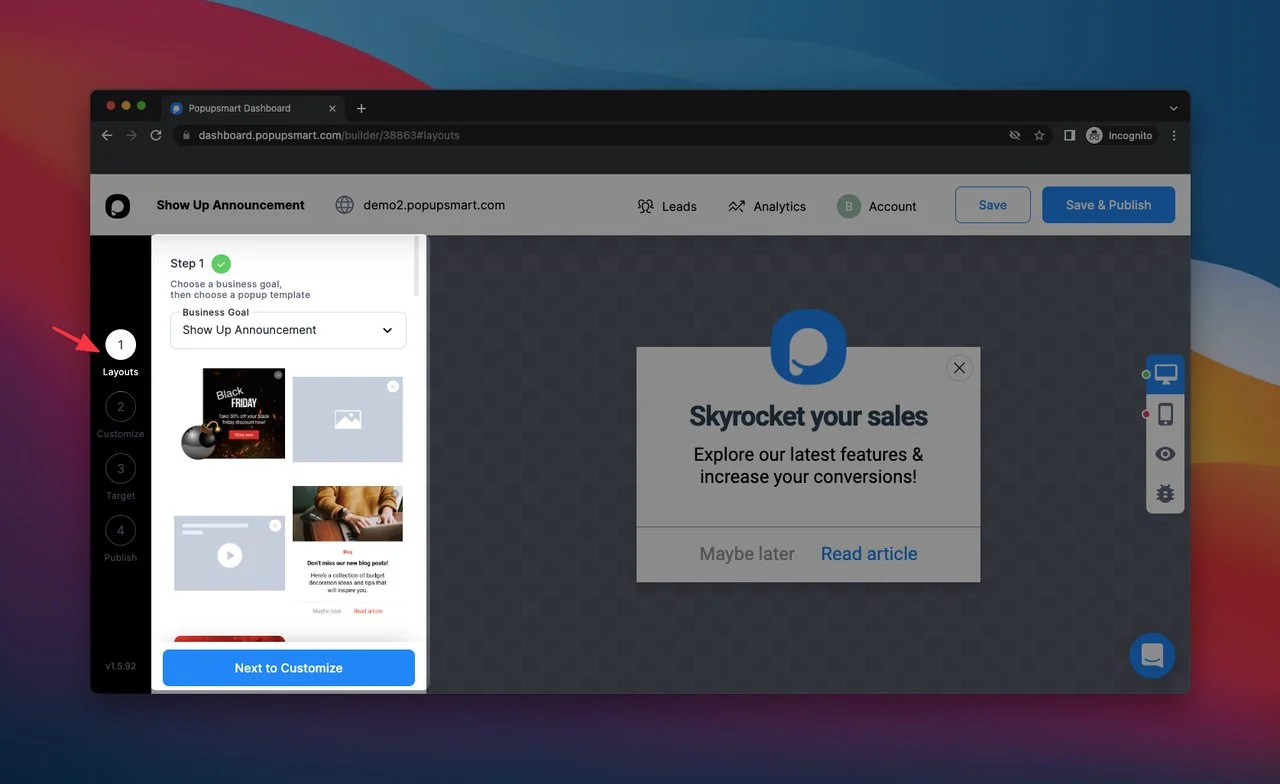
Una volta completata la scelta di un layout adatto, fare clic sul pulsante "Avanti per personalizzare" . Apparirà la pagina “Personalizza” ; puoi personalizzare il tuo popup in questa sezione.
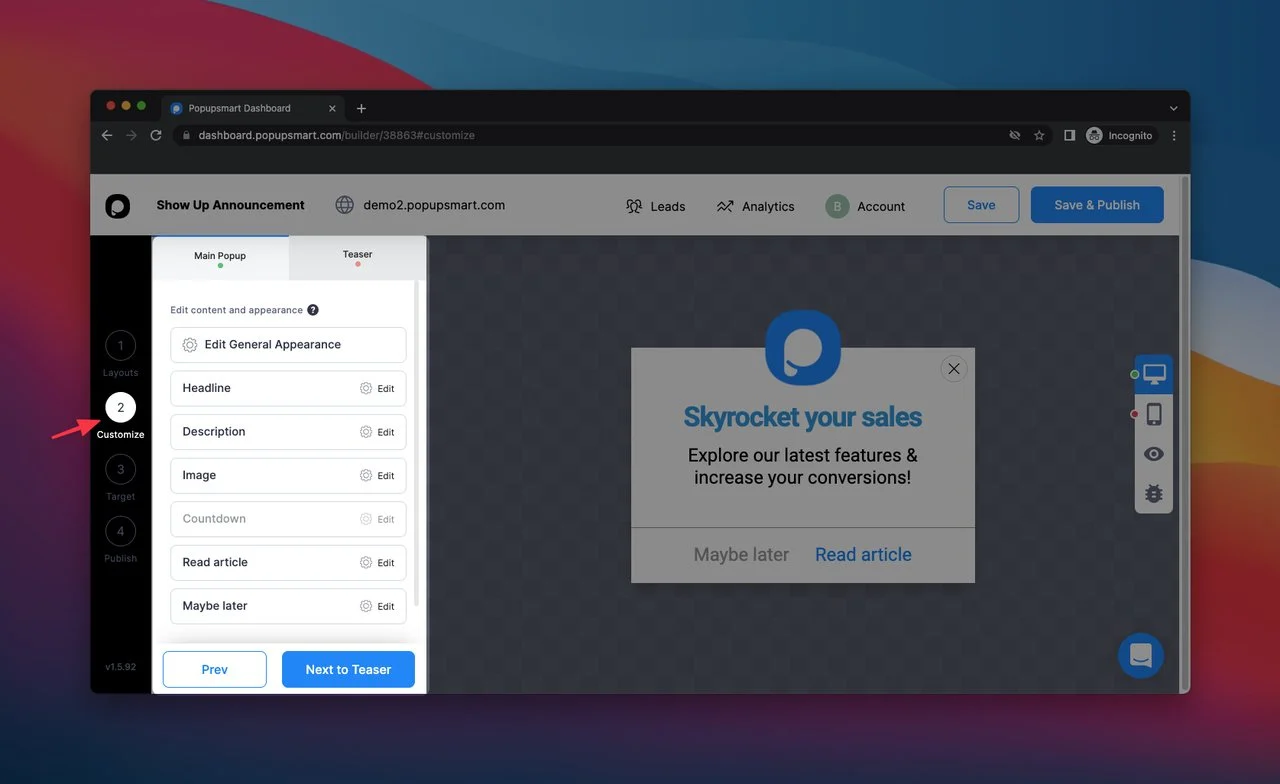
Puoi modificare il titolo, la descrizione e le parti dei pulsanti del layout tenendo conto degli obiettivi del popup dell'annuncio. Inoltre, in questa sezione puoi aggiungere un'immagine e modificarla liberamente. Non dimenticare di aggiungere immagini interessanti ed esteticamente gradevoli.
Oltre a questi, aggiungere immagini relative all'identità del tuo marchio può essere un'ottima idea. In questo modo, la tua pagina di destinazione e il design del popup possono andare di pari passo.
Gioca con il tuo popup in questa parte e assicurati che sia straordinario! La creazione di un popup accattivante può aiutarti a raggiungere i tuoi obiettivi più rapidamente. Prendi in considerazione l'utilizzo di parole CTA e raggiungi facilmente il tuo pubblico di destinazione.
Quando hai finito di personalizzare il tuo popup e renderlo pronto per la conversione, fai clic sul pulsante "Target" .
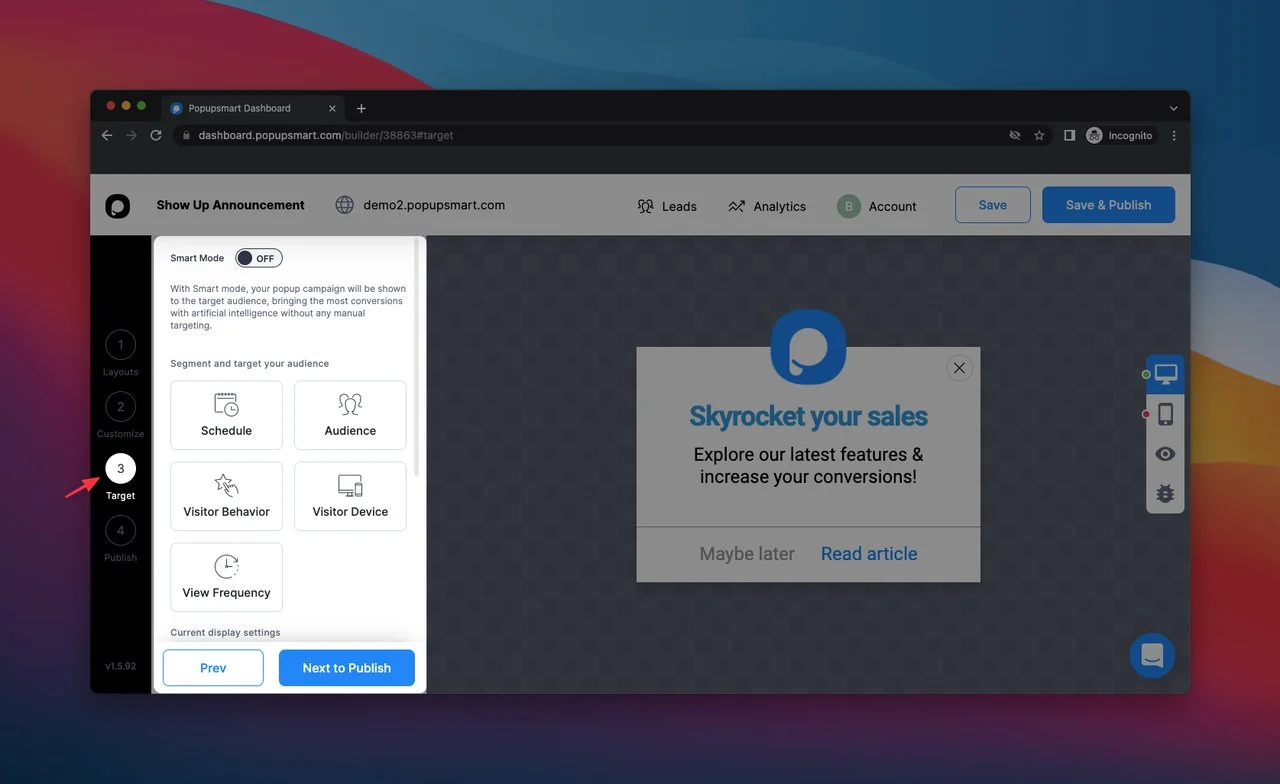
Nella sezione "Target" , puoi scegliere varie opzioni di targeting. Considerando i tuoi obiettivi di business, puoi impostare diverse opzioni di targeting.
Ad esempio, nella sezione "Pubblico" , puoi impostare il tuo pubblico di destinazione e diverse azioni di attivazione.
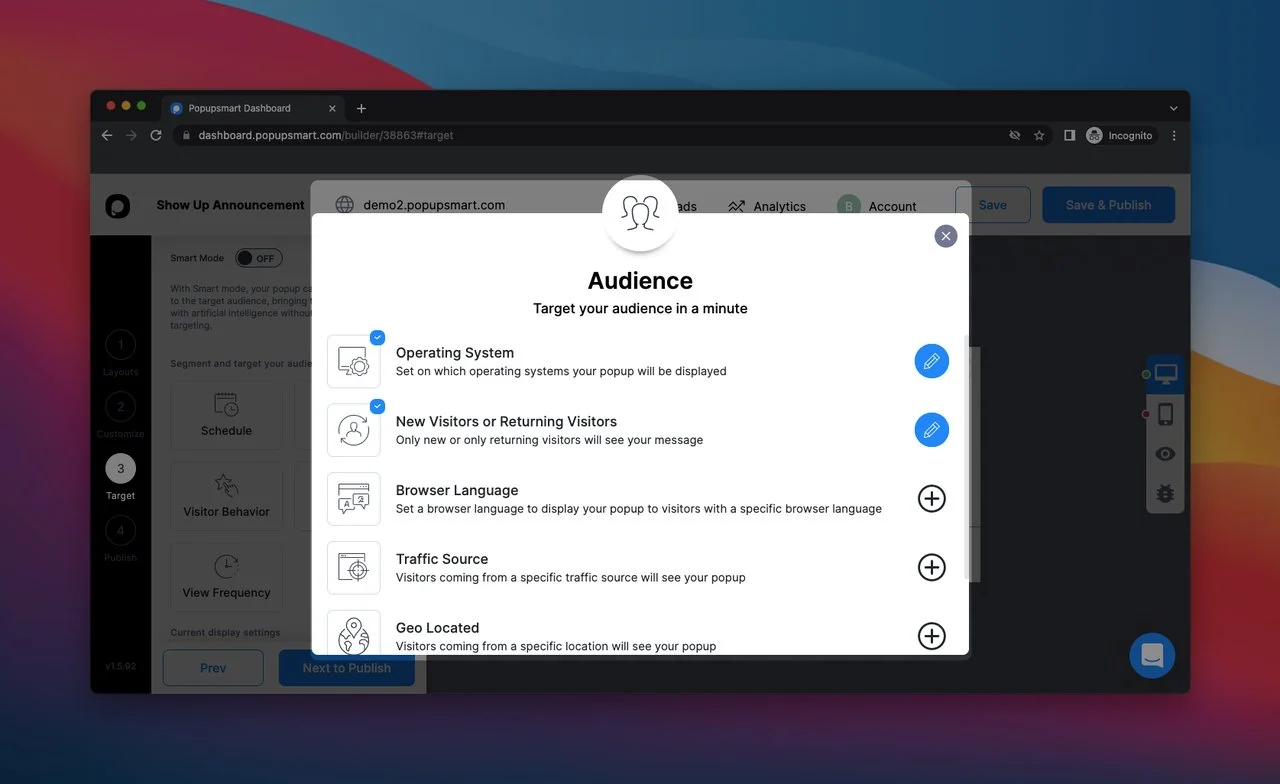
Puoi ottimizzare il targeting del tuo popup in base a "Sistema operativo", "Nuovi visitatori o visitatori di ritorno", "Lingua del browser", "Sorgente di traffico" e "Posizione geografica".
Puoi raggiungere correttamente il tuo pubblico di destinazione personalizzando queste diverse opzioni di targeting. Inoltre, queste opzioni ti aiutano a mostrare il tuo popup in base a vari trigger.
Al termine della configurazione del targeting, fai clic sul pulsante "Avanti per pubblicare" e imposta le opzioni di pubblicazione.
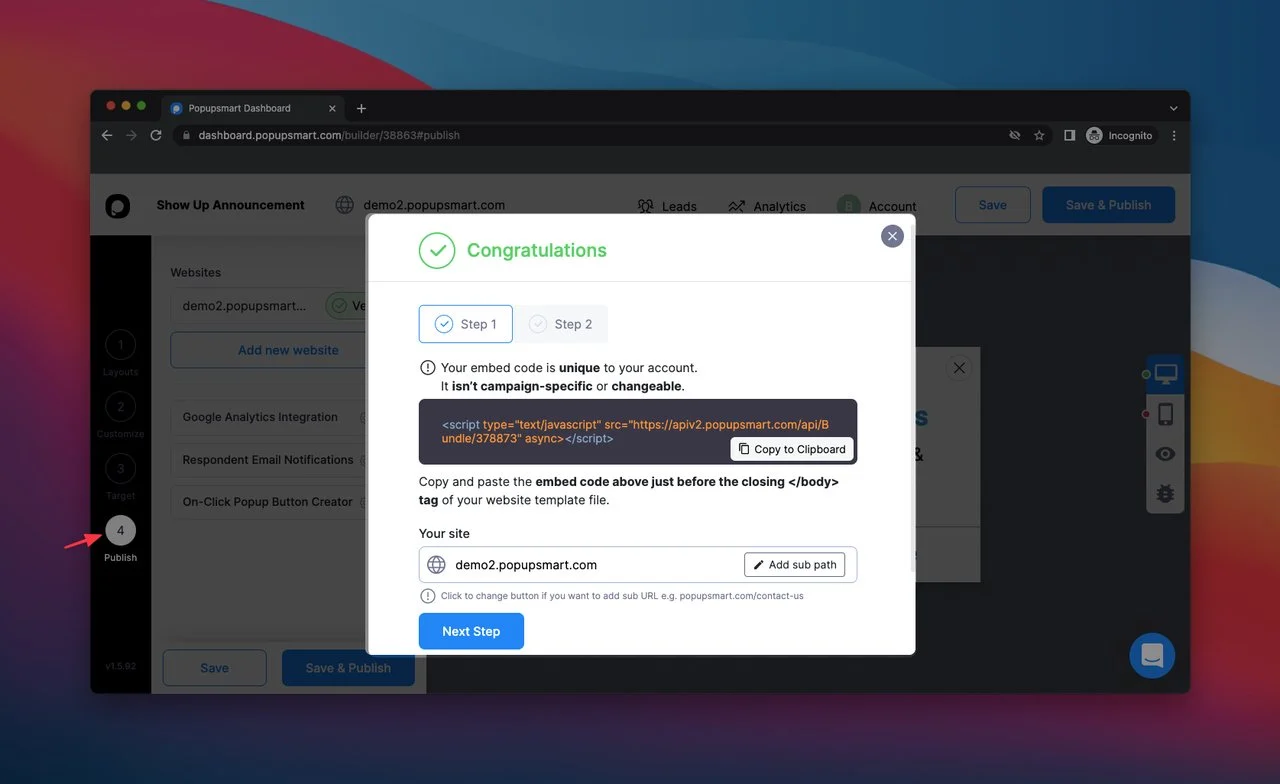
In questa sezione puoi vedere il codice popup che aggiungerai al tuo sito web. Al termine della creazione del popup, puoi aggiungere il codice di incorporamento alla sezione di iniezione del codice del tuo sito Web.
Fai clic su "Copia negli appunti" per copiare il codice e incollalo rapidamente prima del tag di chiusura </body> .
Inoltre, puoi aggiungere il tuo codice di incorporamento Popupsmart con Google Tag Manager alla parte di iniezione del codice del tuo sito web.
Quando controlli la sezione "Pubblica" , puoi trovare anche le opzioni di integrazione con Google Analytics. Utilizzando tale integrazione, puoi vedere i risultati dei tuoi popup e analizzarne le prestazioni.
Oltre a questi, puoi personalizzare le parti "Notifiche e-mail del rispondente" e "Creatore di pulsanti popup al clic" in questa sezione.
Al termine dell'aggiunta del codice e della verifica del sito Web, è possibile pubblicare il popup facendo clic sul pulsante "Salva e pubblica" . Ora il tuo popup è pronto per generare lead!
Ecco la versione finale del popup che abbiamo creato insieme in questa guida:
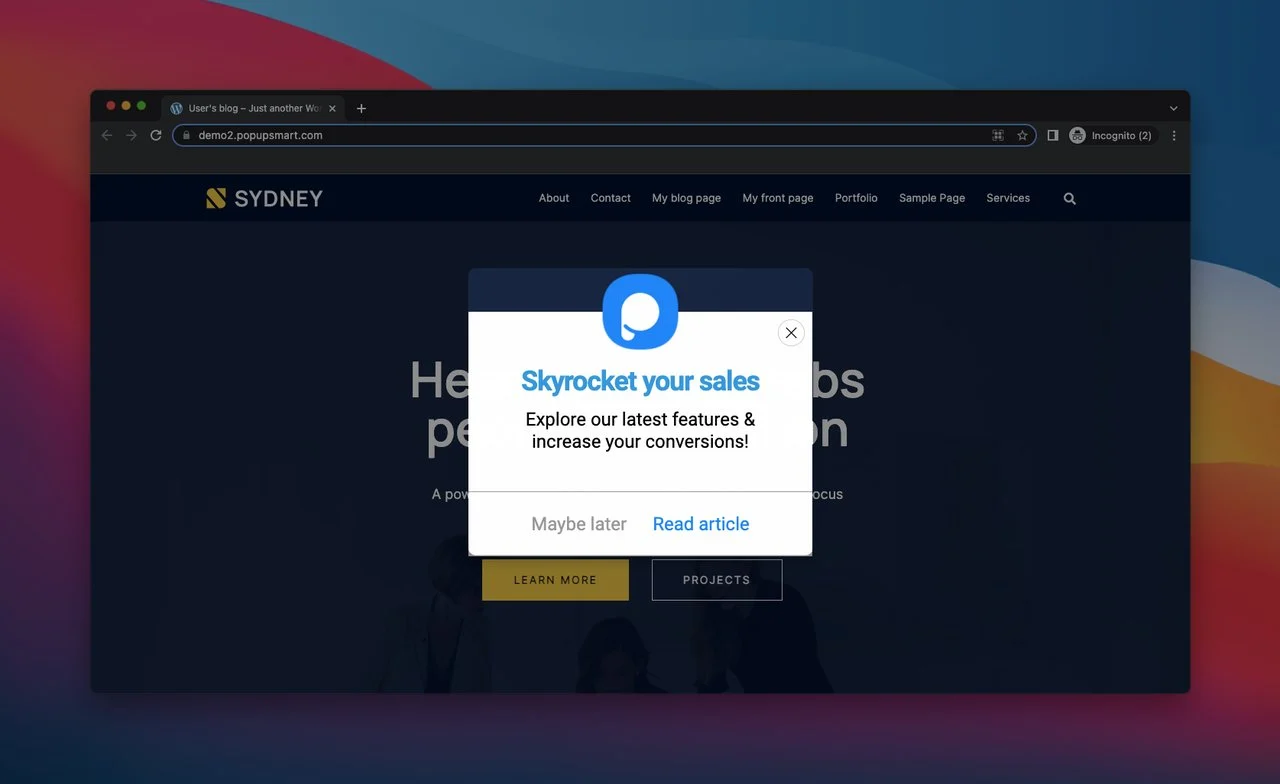
Facile come bere un bicchier d'acqua! Ora puoi creare il tuo popup per mostrare gli annunci sul tuo sito web! Come abbiamo spiegato, molti altri obiettivi aziendali possono essere correlati ai tuoi, quindi puoi utilizzare quello che si adatta ai tuoi interessi e alle tue esigenze.
Poiché Popupsmart è uno strumento senza codice , puoi creare i tuoi popup senza occuparti della programmazione Python . Di conseguenza, non è necessario scrivere codici estesi e lottare con i linguaggi di programmazione.
Con Popupsmart puoi personalizzare i tuoi popup in meno di 5 minuti e integrarli con altri strumenti di marketing per ottenere il massimo dalle tue campagne popup!
Segui questi suggerimenti durante la creazione di popup
 Durante la creazione di un popup per il tuo sito Web, devi tenere a mente problemi specifici. In questo modo, puoi creare un messaggio popup adeguato, indipendentemente dalla soluzione che prevedi di utilizzare.
Durante la creazione di un popup per il tuo sito Web, devi tenere a mente problemi specifici. In questo modo, puoi creare un messaggio popup adeguato, indipendentemente dalla soluzione che prevedi di utilizzare.
Cerca di usare un linguaggio minimale e parole semplici. Ad esempio, se stai promuovendo un prodotto o annunciando un aggiornamento e un evento, devi utilizzare un linguaggio comprensibile e conciso che i tuoi visitatori possano leggere facilmente.
Crea popup pertinenti per i tuoi visitatori target e il loro interesse. Dai importanza al loro feedback e crea i tuoi popup con saggezza in modo che possano essere interessati a loro.
Imposta trigger pertinenti e utili per i tuoi popup.
Non sopraffare i tuoi visitatori aggiungendo troppe parole, opzioni e trigger. Prova a ridurre a icona la copia del popup.
Non dimenticare di ottimizzare i tuoi popup in base ai diversi dispositivi. Assicurati che il tuo popup sia adatto a diverse dimensioni dello schermo e dispositivi mobili testandolo.
Includi immagini pertinenti ed esteticamente piacevoli ai tuoi popup in modo che i visitatori possano interagire con loro.
Conclusione
La creazione di un popup Python può essere un processo semplice se lo pratichi correttamente. Dopo aver imparato a usare il linguaggio Python, puoi creare facilmente i componenti del tuo sito web.
Abbiamo spiegato come creare una finestra di messaggio Python in questo post del blog nel modo più semplice.
A parte questo, per coloro che non vogliono occuparsi della creazione di una finestra popup Python, abbiamo incluso un'altra soluzione. L'utilizzo di strumenti senza codice come Popupsmart per la creazione di popup può essere l'ideale se stai cercando una soluzione rapida.
Cosa ne pensi della creazione di un popup con Python? Non essere timido e condividi le tue idee nella sezione commenti qui sotto!
Grazie per aver letto!
Esplora questi post del blog:
Come creare un popup con React
Come creare popup modali Vue
Come creare popup CSS modali Tailwind per il tuo sito web
Come creare un popup Bootstrap per il tuo sito?
Come creare un popup PHP per il tuo sito web
